
时间:2020-08-21 16:36:14 来源:www.win10xitong.com 作者:win10
我们在使用win10系统的时候,不少用户都遇到了win10无法关机一直重启,因为很多网友以前都没有遇到过win10无法关机一直重启的情况,所以都不知道解决它的办法。要是你想自己学习一下解决win10无法关机一直重启的方法,大家跟着小编的步伐操作:1、左键双击控制面板(控制面板已放到桌面),再单击电源选项。2、在打开的电源选项窗口,左键点击:选择电源按纽的功能,打开系统设置就好了。然后我们就好好的学习以下win10无法关机一直重启的具体处理手法。
具体方法:
1、左键双击控制面板(控制面板已放到桌面),再单击电源选项。
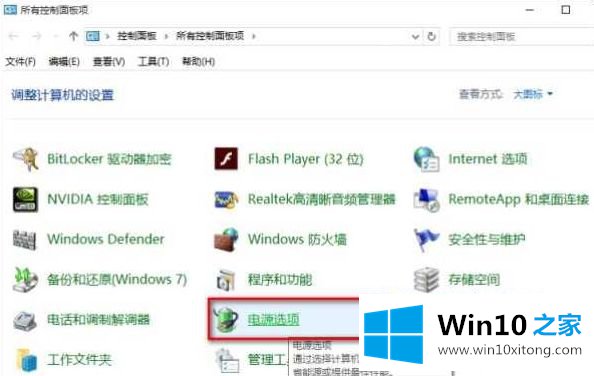
2、在打开的电源选项窗口,左键点击:选择电源按纽的功能,打开系统设置。

3、在系统设置窗口,我们左键点击:更改当前不可用的设置。
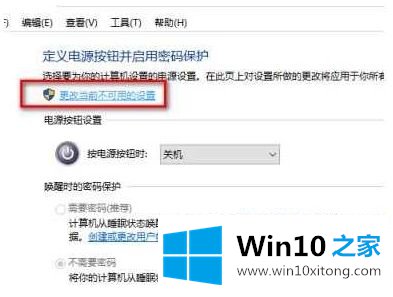
4、下拉右侧滑条,找到关机设置,左键点击:启用快速启动去掉前面小方框内的勾;再点击:保存修改。
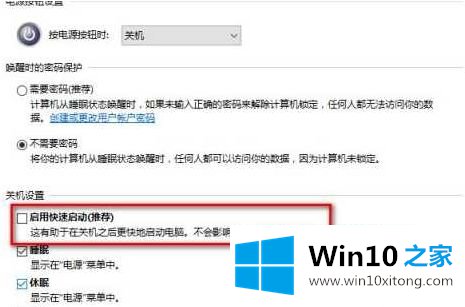
5、点击开始,左键点击:关机选项 - 关机,计算机可以顺利关机。
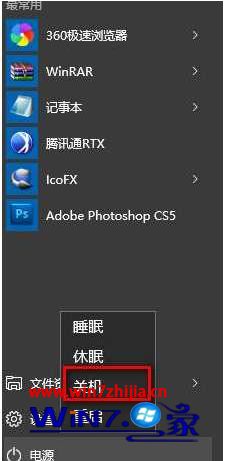
6、设置了能够顺利关机后,我们再开机,在系统设置窗口,左键点击:启用快速启动,在前面小方框内打上勾(不影响关机),再点击保存修改。
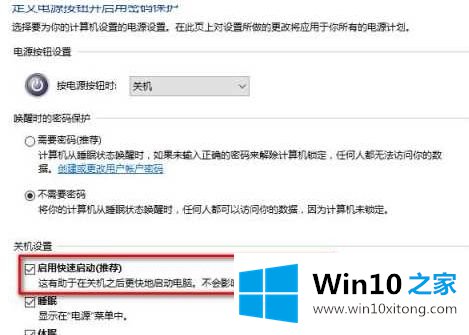
以上就是win10关机立马自动重启解决方法了,有遇到相同问题的用户可参考本文中介绍的步骤来进行修复,希望能够对大家有所帮助。
有关win10无法关机一直重启怎么解决的方法就是以上全部的内容了,欢迎大家给小编进行留言。